Twitch 平台默认会向用户发送通知,当您关注的主播开始直播或上传新视频时,您都会收到提醒。 虽然有些用户觉得这项功能非常有用,但也有部分用户可能希望关闭这些通知,以避免被打扰。
因此,如果频繁出现的 Twitch 通知分散了您的注意力,那么请参考本指南,了解如何在电脑和移动设备上关闭这些通知。
如何在电脑上禁用 Twitch 通知
通知是各种在线服务的重要组成部分,旨在让用户及时了解平台上发生的事件和动态。然而,当您需要集中精力处理其他事务时,它们也可能成为干扰。
例如,当您正在处理一个重要的项目时,收到来自 Twitch 的通知,提示您喜爱的主播即将开始直播,这很可能会吸引您去观看。 为了避免这种情况,最好关闭 Twitch 的通知功能。 这样,您就可以更加专注于工作。 当然,您也可以尝试使用一些提高专注力的应用程序来辅助您。
您需要按照以下步骤操作:
- 在浏览器中打开 Twitch 并登录您的帐户。
- 点击右上角的个人资料图标,然后在出现的菜单中选择“设置”。
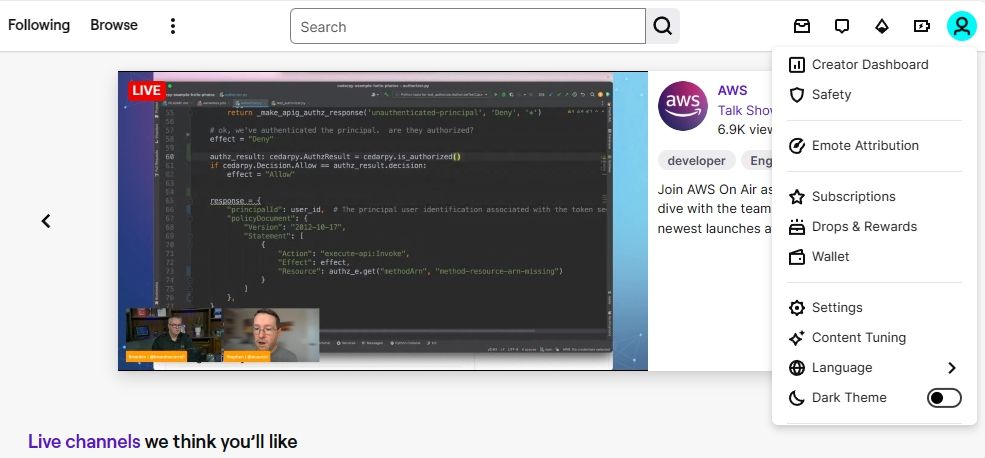
- 切换到“通知”选项卡。
- 点击“通过电子邮件”旁边的下拉箭头。
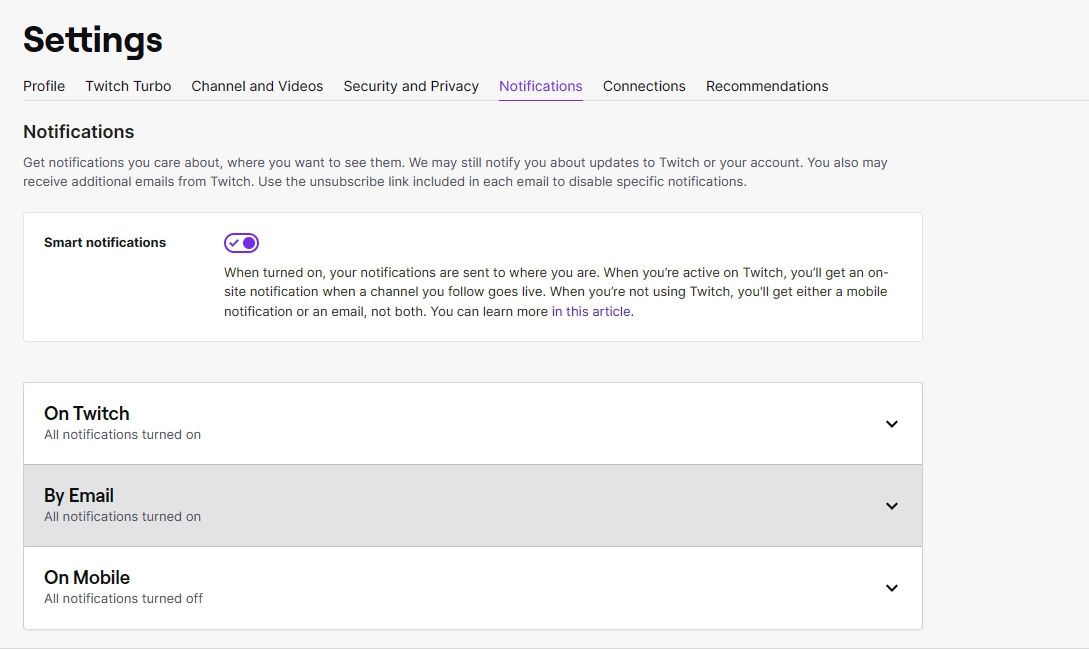
- 禁用“不相关活动”旁边的开关。 您可以禁用所有电子邮件开关,以立即关闭所有活动通知。
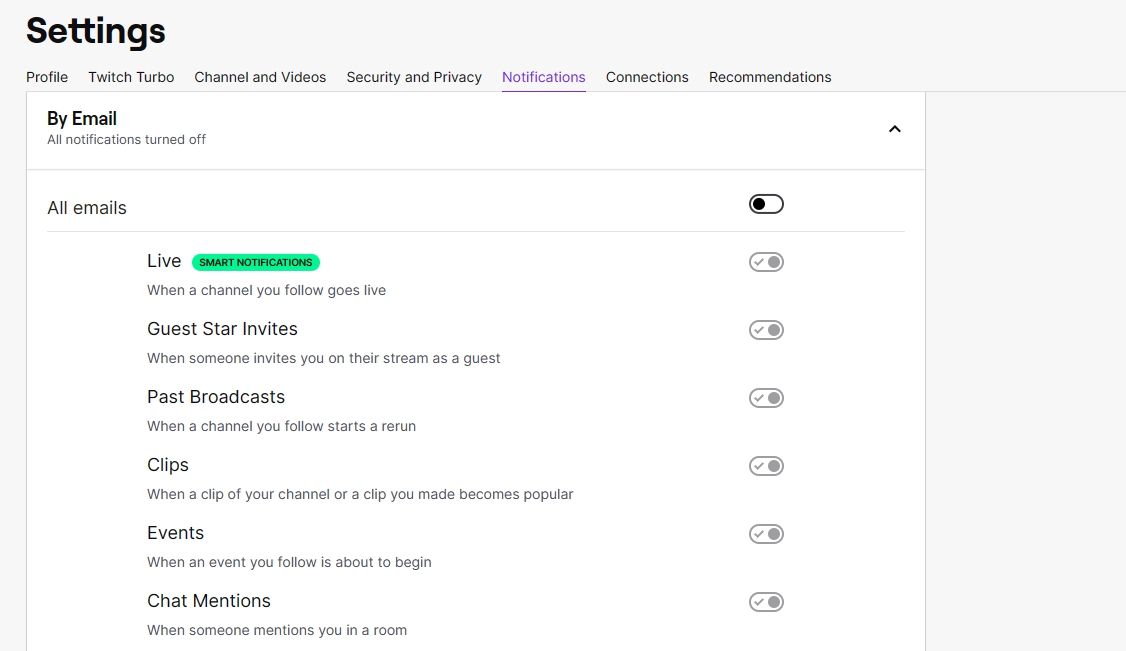
如果您不想在 Twitch 上活动时受到通知的打扰,请访问“Twitch 上”下拉菜单,并禁用所有不相关的通知。
如何在移动设备上禁用 Twitch 通知
在移动设备上关闭 Twitch 通知也非常简单。以下是具体步骤:
- 启动 Twitch 应用并登录您的帐户。
- 点击左上角的个人资料图标,然后在出现的菜单中选择“设置”。
- 点击“通知”,然后选择“在移动设备上”。
- 关闭“向我发送推送通知”旁边的开关。
要停止接收 Twitch 电子邮件通知,请点击“通过电子邮件”,并关闭“向我发送电子邮件通知”开关。
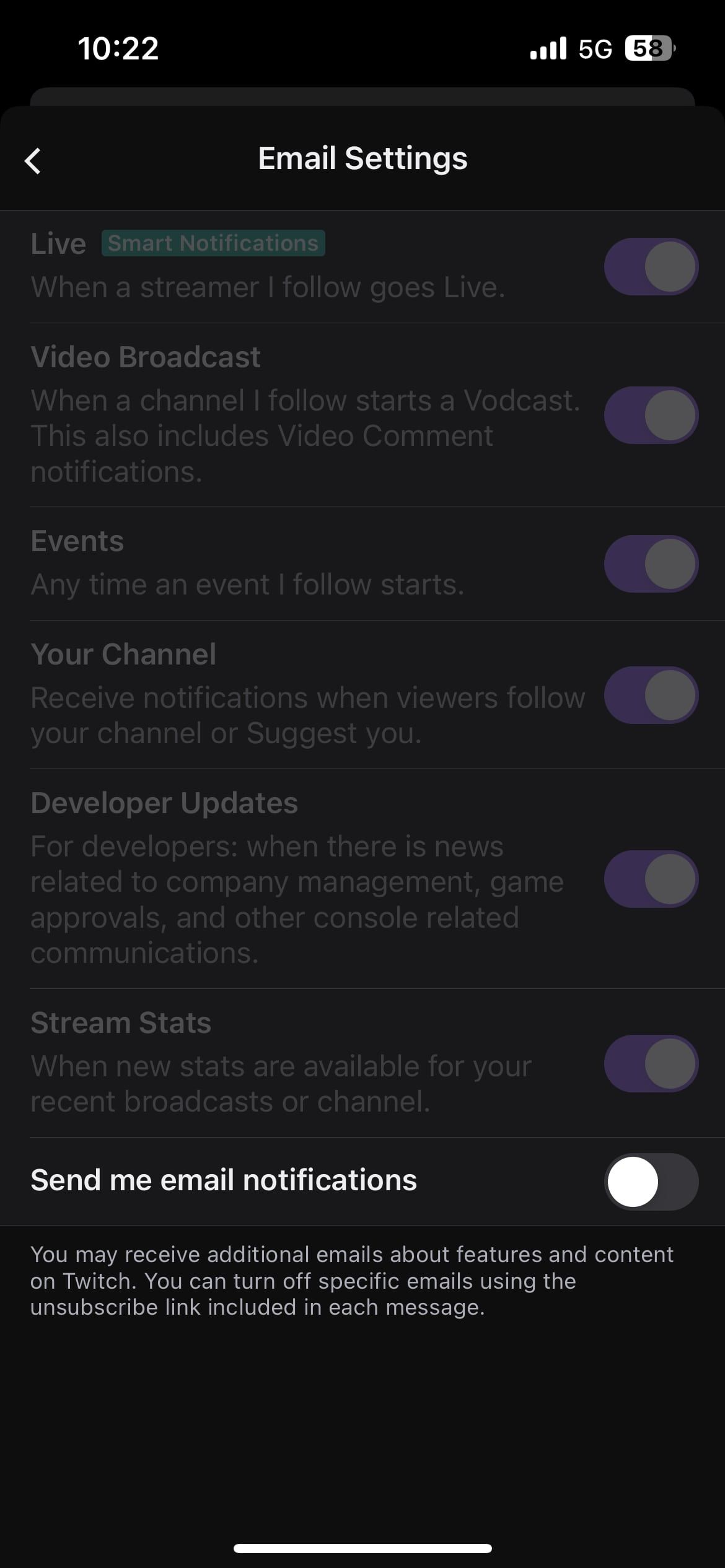
如果您只想停止接收来自特定频道的通知,请点击每个频道,并禁用您不希望接收其通知的频道旁边的开关。
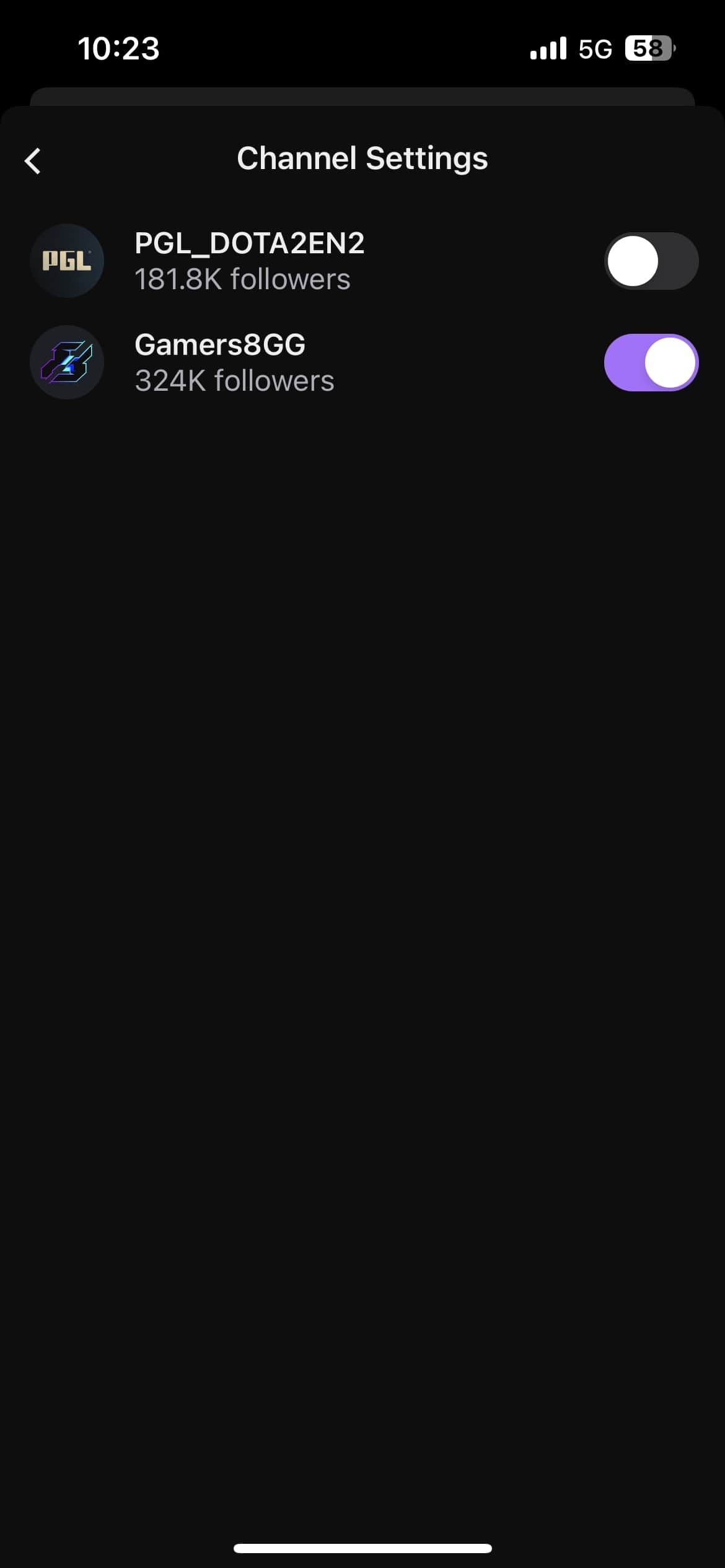
一旦您禁用了通知,Twitch 将不会再向您发送任何电子邮件提醒。
禁用 Twitch 通知以避免分心
设备上的通知有时可能会很烦人,尤其是来自某些应用程序的推送。当您需要专注于重要事情时,关闭通知通常是个好主意。如果 Twitch 通知干扰了您的工作流程,现在您已经知道如何在您的设备上禁用它们了。